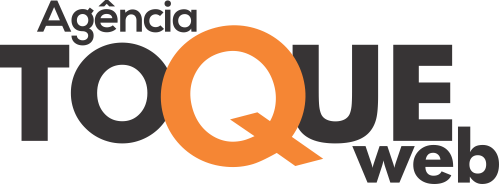1. Clique em Catálogo
2. Clique em Produtos
3. Clique no simbolo azul no canto superior direito da página e adicione um novo produto

4. Digite o nome do produto
- Em descrição escreva a descrição do produto
- Exemplo: Marca01-Caderno Espiral

7. Clique no ícone indicado para adiconar uma imagem
8. Clique no ícone indicado para selecionar uma imagem

9. Faça uploud da imagem
- Aguarde a mensagem " Seu arquivo foi enviado!"
10. Após o uploud selecione a imagem desejada
11. Digite o nome do produto
12. Digite o valor do produto
13. Coloque a quantidade em estoque você possui do produto
- Se não possuir estoque coloque 999 para não ficar com a mensagem de "Estoque Indisponível"
14. Marque sim nesta opção para a quantidade em estoque ir diminuindo automaticamente a medida que os produtos forem vendidos
15. Marque a quantidade de dias que o produto que estiver indisponível na loja estará disponível para compra novamente
16. Digite as dimensões do produto para ser possível o calculo do frete
17. Digite o peso do produto para ser possível o calculo do frete pelos Correios
- Escolha como será a definido o peso do produto ( gramas, kg, entre outros )
18. Selecione a opção Habilitado para o produto aparecer em sua loja virtual
- Caso queira que o produto não seja exibido na loja virtual basta selecionar a opção Desabilitado

19. Clique na aba Ligações
20. Em Departamentos selecione o departamento do produto
21. Clique na aba Imagens para adicionar mais imagens referentes ao produto
22. Clique no ícone indicado para adicionar
23. Clique no ícone indicado
24. Clique no ícone indicado
25. Faça uploud da imagem
- Aguarde a mensagem " Seu arquivo foi enviado!"
26. Após o uploud selecione a imagem desejada
27. Clique no ícone indicado para finalizar e salvar